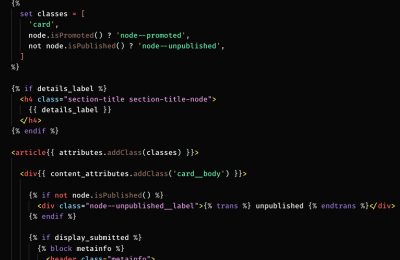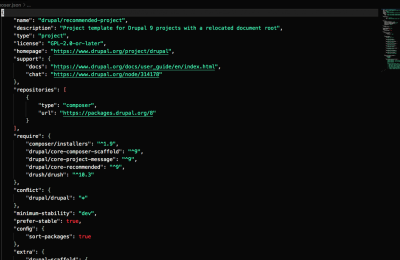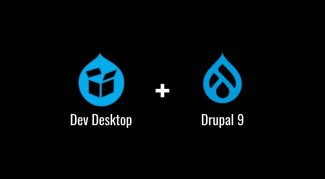
Não tem nada mais frustrante do que querer começar a usar o Drupal 9 e não saber nem como instalar.
Pesquisamos no site do drupal.org encontramos milhares de páginas ensinando a instalar o Drupal 9 com o Composer.
Basicamente você precisa de um ambiente Apache + PHP + MySQL, Composer e Drush.
Se você usa o Windows 10 tenho uma boa notícia e uma notícia ruim. A boa é que você pode usar o Acquia Dev Desktop para ter todo o seu ambiente instalado e configurado e instalar imediatamente o Drupal 9, começando utilizá-lo de imediato. O Acquia Dev Desktop instala o servidor Web prepara tudo para instalar e usar o Drupal 9, o composer e o Drush.
A notícia ruim é que o Acquia Dev Desktop está sendo descontinuado. Por, isto, apesar deste tutorial mostrar como ter um site Drupal 9 instalado e rodando localmente no Windows 10 , de forma rápida, coloque na sua mente que será necessário aprender o básico da instalação e configuração do ambiente Apache + PHP + MySQL, da criação e configuração de um site e instalação e uso do Composer e do Drush.
Instalando o Aquia Dev Desktop 2
Baixe e instale o Acquia Dev Desktop em https://dev.acquia.com/downloads.
Abra o Acquia Dev Desktop.
Vai aparecer um mensagem pop-up informando que o Dev Desktop está descontinuado, feche esta janela e continue.
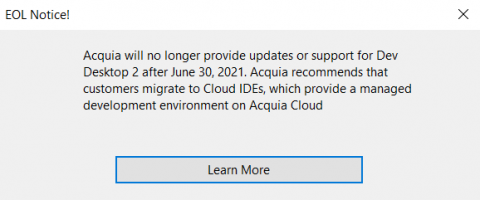
Configurando o site local
Clique no sinal de mais + no canto inferior esquerdo do Dev Desktop e selecione New Drupal site...
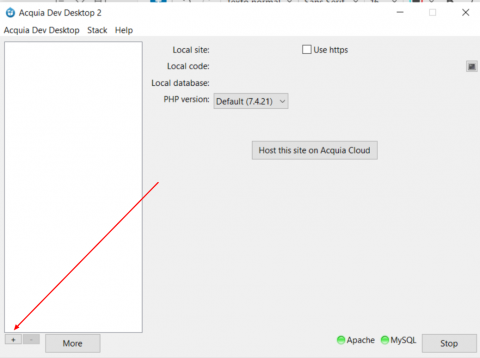
Selecionando a versão do Drupal 9 a ser instalada
Role a tela até achar a última versão do Drupal 9 disponível para instalação Pelo Dev Desktop, no meu caso a versão v9.0.3, clique em Install.
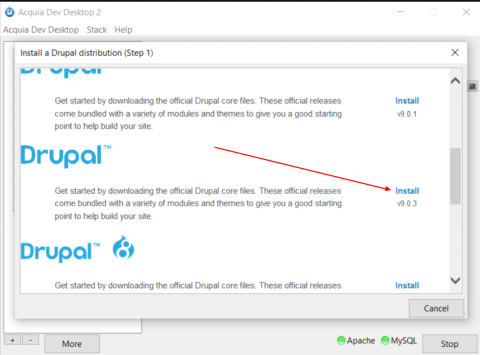
Na próxima tela você deverá passar informações básica sobre o site.
Definindo o nome e a pasta do site
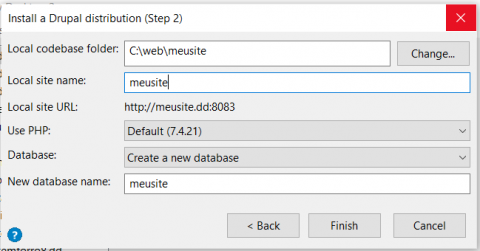
Local codebase folder
É a pasta no Windows onde você irá instalar o seu site Drupal 9.
Ex.: c:\web
Local site name
Informe o nome do seu site.
Ex.: meusite
Local site URL
O Dev Desktop irá montar automaticamente a url do site, como: http://meusite.dd:8083
Use PHP
É a versão do PHP que será utilizada. Para Drupal 9 normalmente será o PHP 7.4 ou superior.
Database
Neste momento você poderá criar um banco de dados novo (Create a new database) ou Criar um banco de dados com base em um DUMP de um banco de dados Drupal 9 existente (Start with MySQL database dump file) ou Importar um banco de dados de outro servidor MySQL (Start by import from another MySQL Server ).
Sugiro selecionar: Create a new database
New Database name
Informe o nome para o novo banco de dados.
Ex.: meusite_db (ou qualquer nome que desejar)
Clique no botão Finish.
Neste momento o Acquia Dev Desktop comecará a baixar o Drupal 9 e preparar o ambiente para instalação.
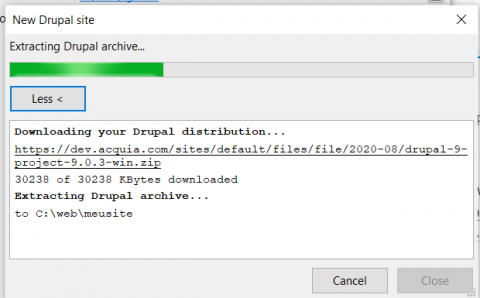
Assim que terminar clique no botão Close.
Instalando o Drupal 9
Pronto, está tudo preparado para começar a instalar o Drupal 9.
Para iniciar a instalação, clique no endereço http://meusite.dd:8083 ao lado de Local site. Isto irá abrir o navegador e iniciar a instalação do Drupal 9.
Siga as instruções de instalação do Drupal 9 até o fim.
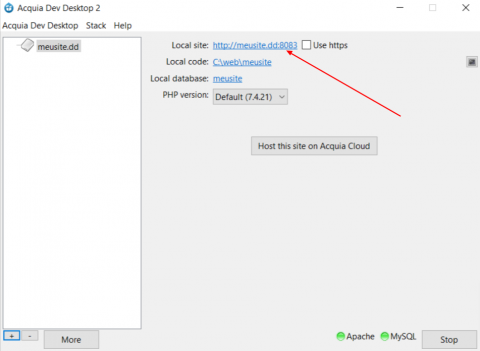
Lembre-se sempre que para abrir o seu site você deverá antes abrir o Aqcuia Dev Desktop, pois é este que carrega o servidor Web.
Selecionar o seu site na coluna à esquerda da tela do Acquia Dev Desktop e clique no endereço do site no painel a direita, em Local site: http://meusite.dd:8083
Pronto, sem enrolação, você já pode começar a conhecer o Drupal 9.
Usando o composer e o drush instalados junto com o seu site
Clique no nome do seu site na coluna da esquerda.
Clique no botão More.
Clique em Open console...
Irá abrir uma janela prompt do Windows com o cursor posicionado dentro da pasta do seu site.
Ex.: c:\web\meusite
Agora teste, digitando:
composer -V
Se o composer está instalado mostrará:
Composer version 2.0.8 2020-12-03 17:20:38
Agora teste, digitando:
drush status
Se o drush estiver instalado e o site configura corretamente aparecerá algo parecido como a informação a seguir:
C:\web\meusite>drush status
Drupal version : 9.0.3
Site URI : http://default
DB driver : mysql
DB hostname : 127.0.0.1
DB port : 33067
DB username : drupaluser
DB name : meusite
PHP binary : C:\DevDesktop2\php7_4_x64\php.exe
PHP config : C:\DevDesktop2\php7_4_x64\php.ini
PHP OS : WINNT
Drush script : C:\web\meusite\vendor\drush\drush\drush
Drush version : 10.3.2
Drush temp : C:\Users\fabio\AppData\Local\Temp
Drush configs : C:/web/meusite/vendor/drush/drush/drush.yml
Drupal root : C:\web\meusite
Site path : sites/default
PROBLEMAS
1. Caso apareça algum erro como o abaixo é porque a versão do Drush executa está incorreta.
Problema:
"PHP Deprecated: Array and string offset access syntax with curly braces is deprecated in C:\DevDesktop2\tools\vendor\drush\drush\includes\command.inc on line 859
Solução:
Para corrigir, acesse o Dev Desktop em :
Acqui Dev Desktop > Preferences ... > aba Config
marque: use Drush 10
Clique no botão ok.
Volte a abrir o "Open console..." e digite novamente:
C:\web\meusite>drush status
2. Ao tentar atualizar o core do Drupal usando o composer, conforme abaixo, apresentou o problema:
Comando composer para atualizar o core:
composer update drupal/core "drupal/core-*" --with-all-dependencies
Problema: Exibiu a mensagem:
"- composer/installers[v1.7.0, ..., v1.8.0] require composer-plugin-api ^1.0 -> found composer-plugin-api[2.0.0] but it does not match the constraint.
- Root composer.json requires composer/installers ^1.2 -> satisfiable by composer/installers[v1.7.0, v1.8.0].
You are using Composer 2, which some of your plugins seem to be incompatible with. Make sure you update your plugins or report a plugin-issue to ask them to support Composer 2."
Solução: Execute o comando composer abaixo e depois volte a executar a atualização do core com o composer ou verifique se no arquivo composer.json tem a entrada "minimum-stability": "stable" e troque para "minimum-stability": "dev".
composer require "composer/installers:^1.9"